Инструкция по эксплуатации Sharp MX-M314N
Страница 461
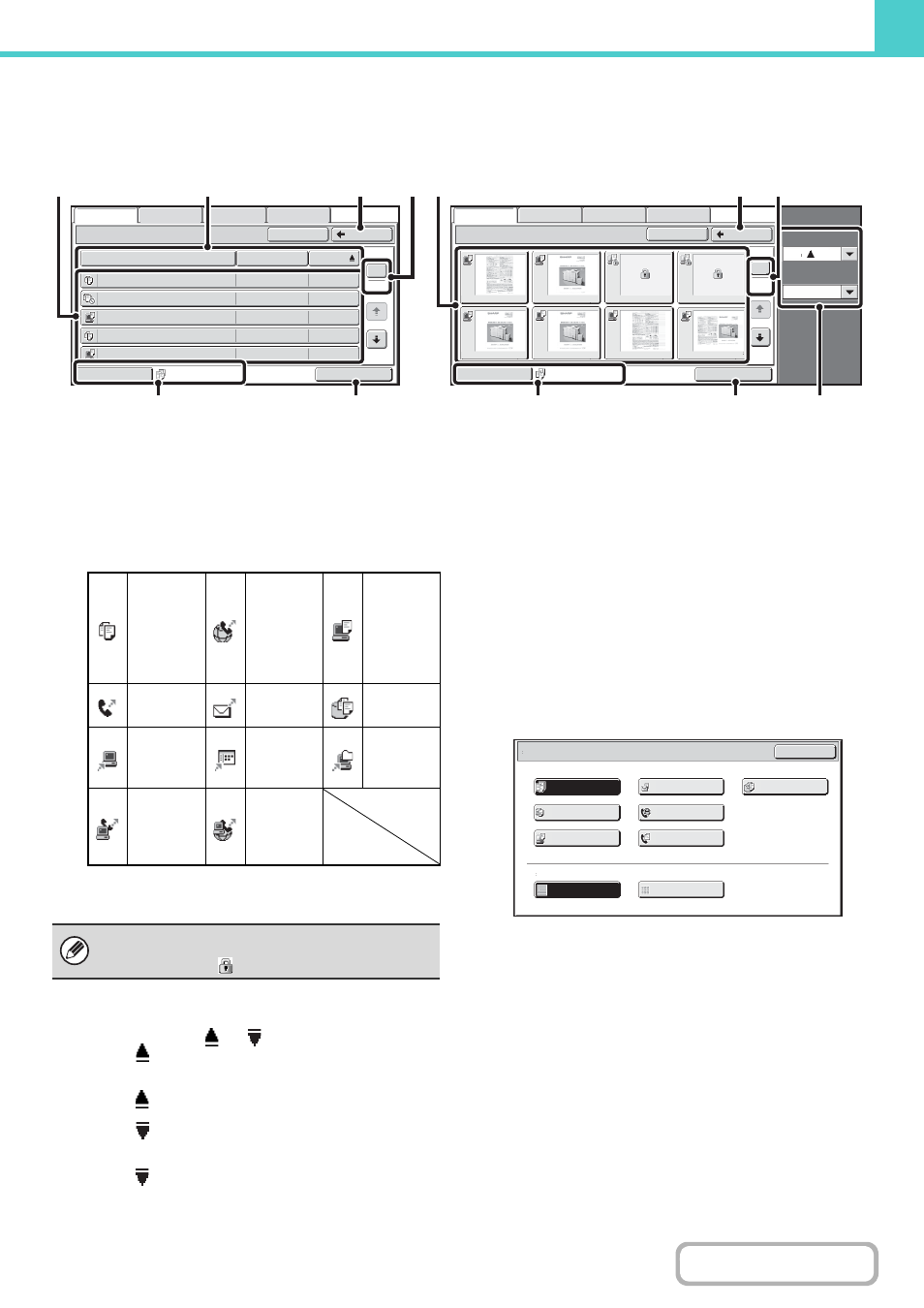
5-27
ХРАНЕНИЕ ДОКУМЕНТОВ
Содержание
ЭКРАН ВЫБОРА ФАЙЛА
Ниже приводится описание экрана выбора фалов Папки Быстрого Сохранения, Главной Папки и Папки Пользователя.
Экран выбора файла может быть отображён в формате "Список" или "Эскизы". (Выбор формата см. "(5) Кнопка [Переключ.Дисплей]" ниже.)
В данной главе подразумевается использование формата "Список".
(1)
Кнопки файлов
На дисплее появляются хранящиеся в папке файлы. На каждой кнопке
файла появится пиктограмма, указывающая на режим, в котором был
сохранен файл, имя файла, имя пользователя и дата сохранения
файла.
При касании кнопки файла на дисплей выводится экран установки
задания.
Пиктограммы заданий
Экран с эскизами файлов
Появляется первая страница с миниатюрными изображениями
хранящихся в папке файлов.
(2)
Кнопка [Имя Файла], кнопка [Имя Пользов.], кнопка [Дата]
Используйте эти кнопки для изменения расположения кнопок файлов
на дисплее. При касании одной из этих кнопок внутри кнопки
появляется индикатор
или
.
•
Когда
появляется в кнопке [Имя Файла] или [Имя Пользов.],
файлы появляются в возрастающем порядке по имени файла или
по имени пользователя.
Когда
появляется в кнопке [Дата], файлы сортируются по дате,
начиная с самой старой.
•
Когда
появляется в кнопке [Имя Файла] или [Имя Пользов.],
файлы появляются в убывающем порядке по имени файла или по
имени пользователя.
Когда
появляется в кнопке [Дата], файлы сортируются по дате,
начиная с самой последней.
(3)
Кнопка [Назад]
Прикоснитесь к этой кнопке для возврата к основному экрану режима
хранения документов.
☞
стр. 5-26)
(4)
Кнопка Страница
Если в файле несколько страниц, введите при помощи этой кнопки
номер страницы, которую Вы хотите вывести на дисплей. При
касании кнопки на дисплее появится экран ввода номера страницы.
Введите номер нужной страницы (3 цифры) цифровыми кнопками.
Например, для вывода на дисплей страницы 3 введите "003".
(5)
Кнопка [Переключ.Дисплей]
Отображаемые кнопки файлов можно менять по типу задания и
отображать в виде эскизов. Выбранный в настоящий момент тип
задания появляется справа от кнопки [Переключ.Дисплей]. Изначально
выбирается [Все файлы]. При касании кнопки [Переключ.Дисплей]
появится следующий экран.
Если вы хотите выводить на дисплей только кнопки файлов
определённого типа задания, тогда выберите тип задания на дисплее
с типами заданий в верхней части экрана.
Чтобы вывести на дисплей эскизы изображений файлов,
прикоснитесь к кнопке [Эскиз]. Чтобы переключиться с эскизов на
список, прикоснитесь к кнопке [Список]. По окончании прикоснитесь к
кнопке [OK].
Главная Папка
По Имени Файла
Файл-01
Имя 1
04/04/2012
файл-02
Имя 2
04/04/2012
файл-03.tiff
Имя 3
04/04/2012
файл-04
Имя 4
04/04/2012
файл-05.tiff
Имя 5
04/04/2012
User Name
Дата
Все файлы
1
2
Оборотная сторона
Поиск
Поиск
Дата
8
Порядок сортировки
Элементы дисплея
Мультифайл. Печать
Переключ. Дисплей
Извлечение файла
Сканировать на HDD
Статус HDD
Доступ к внешним
данным
aaa.tiff
eee.tiff
fff.tiff
ggg.tiff
hhh.tiff
bbb.tiff
ccc
ddd
Главная Папка
Оборотная сторона
Извлечение файла
Сканировать на HDD
Статус HDD
Доступ к внешним
данным
1
2
Все файлы
Мультифайл. Печать
Переключ. Дисплей
(2)
(3)
(4)
(1)
(6)
(5)
(3)
(4)
(1)
(6)
(7)
(5)
[Список]
[Эскизы]
Копирование
Передача по
Интернет-
факсу
Передача
через
SMTP-
сервер
Печатать
Передача
факса
Сканирование в
E-mail
Сканировать на
HDD
Сканирование
на FTP
Сканирование
на рабочий
стол
Сканирование в
Сетевую Папку
Передача по
PC-
Интернет-
факсу
Передача с
использова-
нием функции
PC-I-Fax
Для файлов, сохранённых как конфиденциальные файлы, вместо
миниатюрного изображения появится пиктограмма со значком
конфиденциальности (
).
Фильтровать по заданию
Стиль дисплея
OK
Список
Эскиз
Все файлы
Сканирование
Сканировать на HDD
Копирование
Интернет-факс
Факс
Принтер
Переключ. Дисплей